AI利用3D贴图制作圆环渐变
摘要:这篇教程主要是向查字典教程网的朋友分享AI利用3D贴图制作圆环渐变方法,Illustrator里面可以直接做以下两种渐变,下面我们一起来学习...
这篇教程主要是向查字典教程网的朋友分享AI利用3D贴图制作圆环渐变方法,Illustrator里面可以直接做以下两种渐变,下面我们一起来学习吧!
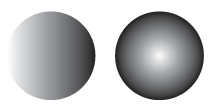
在Photoshop很容易实现,但如果要做这种渐变的矢量图形怎么办?
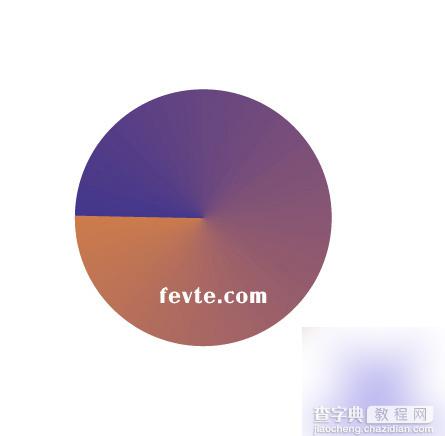
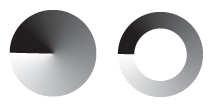
1. 做两个正方形。(不会做的回贴,我尽量简化步骤了)

2. 混合他们,拖拽到符号面板中去。
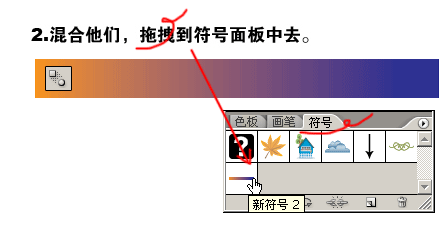
3. 下面要做一个半圆形。
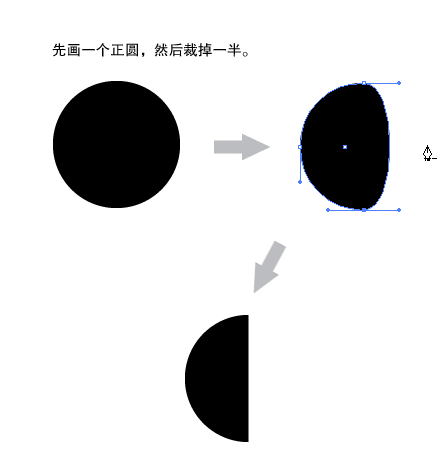
4. 下面把半圆作成3D的圆吧。不会做的跟着做。
01. 打开菜单:效果3D绕转…
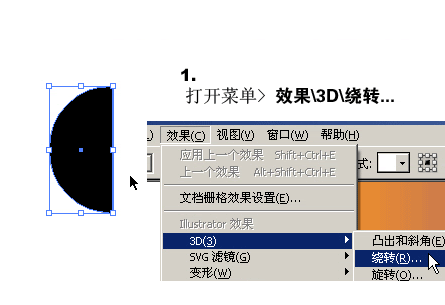
02. 出现了了没有?
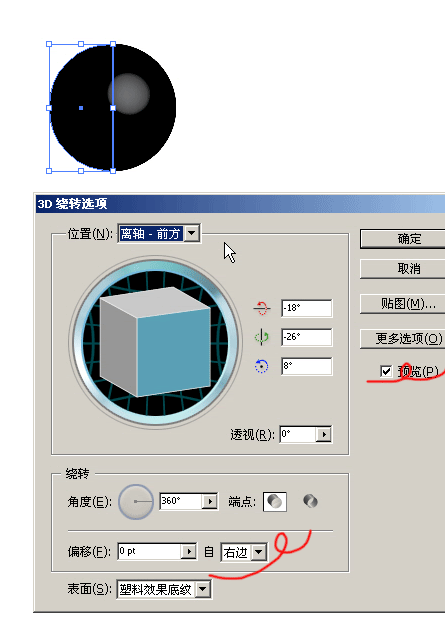
03. 还要做一些重要设置,参数参照如下:
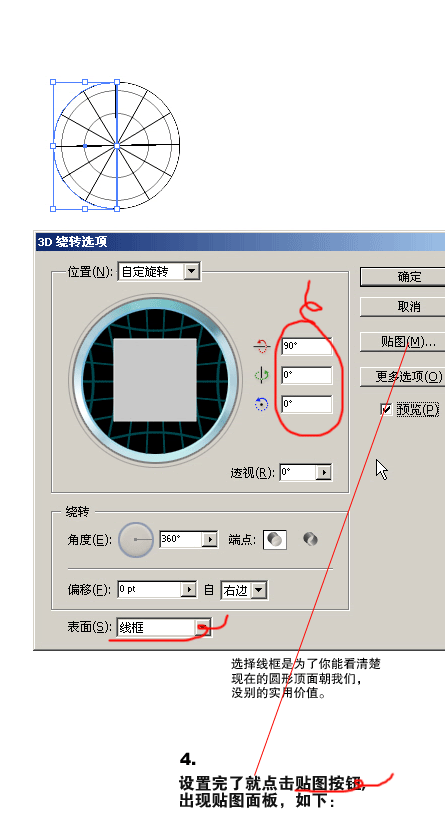
04. 设置完了就点贴图按钮,出现贴图面板,如下:
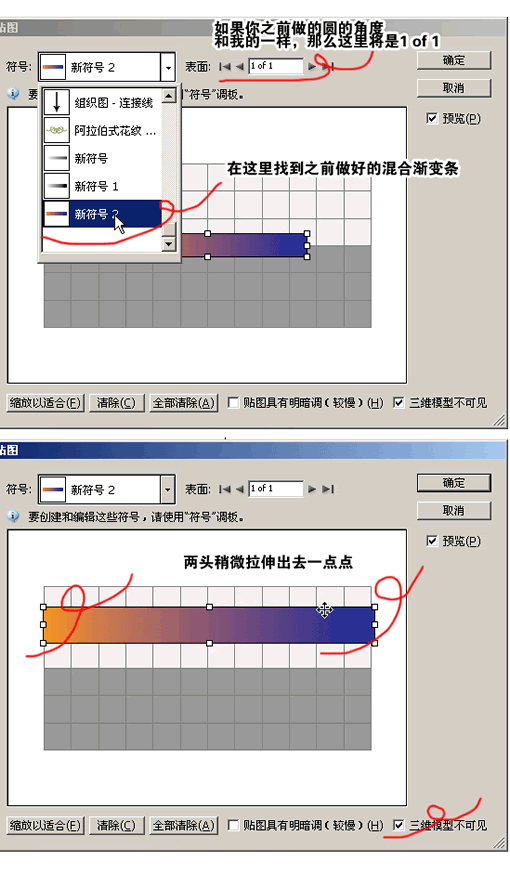
05. 你成功了么?
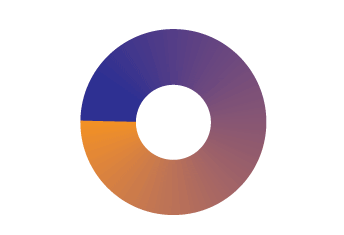
不管怎么说,这东西是矢量。
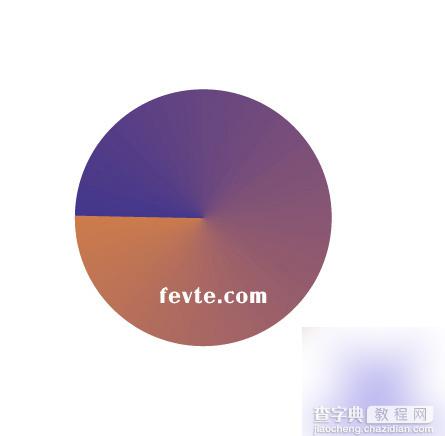
教程结束,以上就是AI利用3D贴图制作圆环渐变方法,操作很简单的,大家学会了吗?希望这篇教程能对大家有所帮助!
【AI利用3D贴图制作圆环渐变】相关文章:
★ AI制作封面美女
上一篇:
用AI把真人照片变矢量漫画风格
下一篇:
AI结合PS制作超炫的立体效果的英文字母
